- Pengarang Sierra Adderiy [email protected].
- Public 2023-12-17 12:12.
- Terakhir diubah 2025-01-24 10:10.
Perjalanan
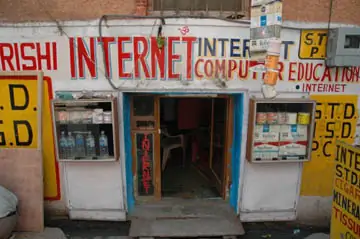
Kafe internet bisa menjadi tempat berbahaya. Inilah cara menjaga keamanan informasi Anda.
BAIK MENGIRIM email, mengunggah foto, memesan penerbangan dan hotel, membayar tagihan ke rumah, dan memeriksa status rekening bank, pelancong menggunakan internet untuk berbagai macam tugas.
Di mana-mana warung internet di seluruh dunia telah memungkinkan kenyamanan ini.
Duduk di warung internet telah menjadi hal biasa dalam kehidupan para pelancong sehingga hanya sedikit yang berhenti untuk mempertimbangkan keamanan komputer yang sangat umum ini.
Tetapi jika kita berhenti memikirkannya, komputer warnet (dan informasi apa pun yang Anda kirim atau akses dari mereka) jelas rentan. Untungnya, melindungi diri sendiri tidak terlalu sulit.
Berikut beberapa hal yang dapat Anda lakukan untuk menjaga keamanan data Anda:
1. Dapatkan Firefox Portable
Langkah pertama untuk mengamankan koneksi internet Anda, adalah mengamankan browser Anda. Cara terbaik untuk melakukan ini adalah menginstal Portable Firefox pada USB thumb drive.
Ketika Anda duduk di depan komputer, colokkan thumb drive dan mulai versi Firefox Anda sendiri dari sana. Seperti yang akan Anda lihat, perlengkapan kecil ini benar-benar suatu keharusan bagi setiap pelancong yang berencana menggunakan komputer publik.
2. Hubungkan dengan Aman
Untuk memastikan keamanan online Anda, sangat penting bagi Anda untuk menggunakan koneksi aman saat mengakses situs sensitif.
Setelah Anda memiliki versi Firefox Anda sendiri dan berjalan di komputer warnet, sekarang saatnya untuk terhubung ke internet. Untuk memastikan keamanan online Anda, sangat penting bagi Anda untuk menggunakan koneksi aman saat mengakses situs sensitif.
Dalam kebanyakan kasus, ketika Firefox membuat koneksi yang aman gembok tertutup muncul di sisi kanan bilah alamat.
Jika Anda tidak melihat ikon ini, coba ketik ulang alamat menggunakan "https" alih-alih "http." Dalam hal ini "s" berarti bahwa Anda menggunakan koneksi khusus, aman, terenkripsi ke situs.
Jika Anda selalu lupa untuk memasukkan "s", coba bookmark situs aman dan gunakan tautan itu daripada mengetikkan alamat. Jika Anda menggunakan drive USB dengan peramban Firefox Anda sendiri, bookmark ini akan tersedia di mana pun Anda pergi.
Sebagai alternatif, coba gunakan skrip khusus ini dengan Firefox, yang secara otomatis memasukkan "s" ke dalam alamat situs yang telah dipilih.
3. Bingung dengan Keyloggers
Setelah Anda membuat koneksi yang aman, sekarang saatnya untuk login. Berkat penggunaan "https", secara signifikan lebih sulit, jika bukan tidak mungkin, bagi orang-orang yang 'melihat' pada koneksi dari komputer lain untuk mencuri data Anda.

Foto oleh KingJeng.net
Yang mengatakan, koneksi aman tidak mencegah program di komputer yang Anda gunakan untuk merekam semua yang Anda ketik. Program-program ini, yang disebut "keyloggers" sangat berbahaya ketika mengetik hal-hal seperti nama login, kata sandi, dan nomor paspor dan kartu kredit.
Untungnya, ada beberapa hal yang bisa Anda lakukan.
Pertama, dengan menggunakan bookmark yang disimpan di browser Firefox portabel Anda untuk terhubung ke situs-situs sensitif, alih-alih mengetikkan alamat secara manual, Anda menghilangkan metode umum yang digunakan parayloggers untuk mengindeks data. Ini membuatnya lebih sulit untuk ditetapkan, misalnya, kata sandi dengan situs email tertentu.
Trik sederhana yang akan membodohi sebagian besar keyloggers adalah menyamarkan kata sandi Anda di lautan “karakter dummy”
Untuk melakukan ini, klik kotak kata sandi dan ketik karakter pertama kata sandi Anda. Selanjutnya klik di tempat lain pada halaman untuk membatalkan pilihan kotak kata sandi, dan ketik beberapa karakter acak sebelum memilih ulang kotak kata sandi dan memasukkan karakter kedua.
Ulangi proses ini untuk setiap karakter kata sandi Anda.
Ini berfungsi karena sebagian besar program keylogging tidak dapat membedakan pengetikan acak dari pengetikan dalam bidang tertentu pada halaman web. Untuk penjelasan yang lebih lengkap tentang teknik ini, baca laporan PDF singkat dari studi yang dilakukan oleh Microsoft, dan diskusi berikut ini.
Jika Anda sering mengunjungi beberapa warung internet yang benar-benar dipertanyakan dan Anda menginginkan pertahanan terbaik terhadap keyloggers, maka PasswordMaker adalah jawabannya. Program ini menghasilkan kata sandi yang sangat sulit diretas dan tersedia sebagai tambahan untuk peramban Firefox Anda.
4. Gunakan Enkripsi
Tidak peduli seberapa baik Anda merencanakan perjalanan Anda, terkadang ada bisnis yang tidak dapat dilakukan dari jarak jauh. Ketika ini terjadi, pelancong sering dipaksa untuk mengirim informasi pribadi yang sensitif kepada teman atau anggota keluarga tepercaya.
Tidak peduli seberapa baik Anda merencanakan perjalanan Anda, terkadang ada bisnis yang tidak dapat dilakukan dari jarak jauh.
Jika Anda berada dalam situasi di mana Anda harus mengirim email kartu kredit, pin, jaminan sosial, atau nomor paspor, menggunakan email terenkripsi adalah ide yang sangat bagus.
Enkripsi email mengkode pesan Anda sehingga tidak dapat diuraikan. Kunci khusus dibuat yang dapat digunakan untuk membuka kunci pesan kode. Cara termudah untuk mengirim email terenkripsi adalah melalui Enkripsi Gmail, sebuah skrip yang, jelas, khusus untuk layanan email gratis Google.
Jika Anda tidak suka Gmail, Enkripsi Ini! add-on untuk Firefox akan dengan mudah mengenkripsi teks apa pun di browser Anda.
5. Jangan Tertangkap oleh Phisher
Penipuan phishing melibatkan situs web umpan atau email yang meniru situs resmi. Ketika Anda memasukkan informasi Anda ke situs penipuan, itu dikirim ke pihak ketiga. Memeriksa alamat situs web yang Anda kunjungi dengan hati-hati adalah pertahanan terbaik melawan penipuan ini.
Firefox juga dilengkapi dengan beberapa perlindungan bawaan. Untuk mengaktifkannya, buka menu Alat dan pilih Opsi. Di bawah tab Keamanan, centang kotak di samping "Beri tahu saya jika situs yang saya kunjungi adalah dugaan pemalsuan" dan pilih opsi untuk "bertanya ke Google."
Untuk sedikit perlindungan ekstra, ada beberapa add-on untuk Firefox yang akan membuat Anda lebih aman terhadap phisher.
Internet, terutama ketika diakses dari komputer umum atau warnet, adalah tempat yang berbahaya untuk data pribadi Anda.





